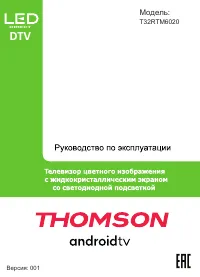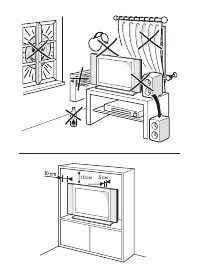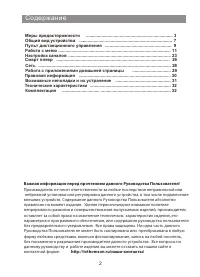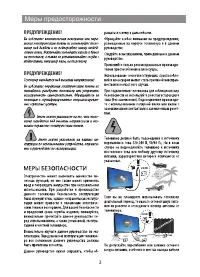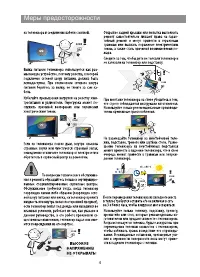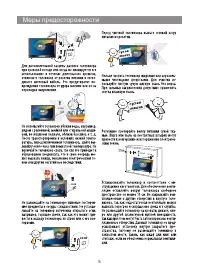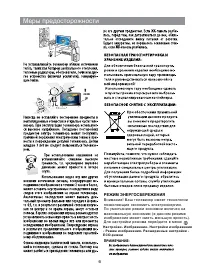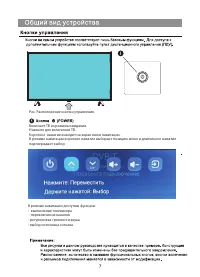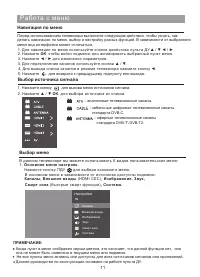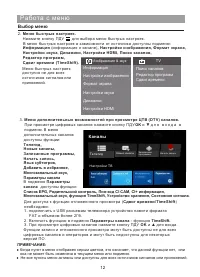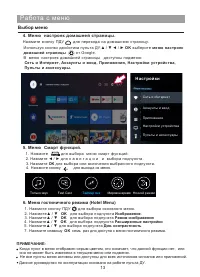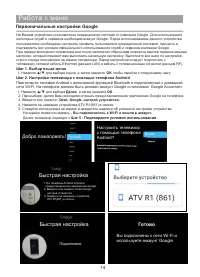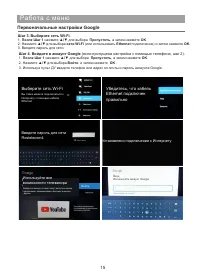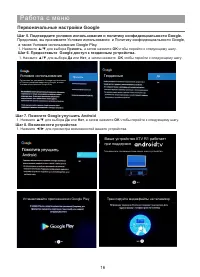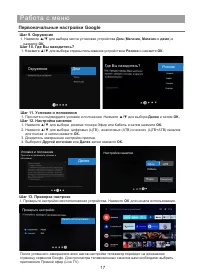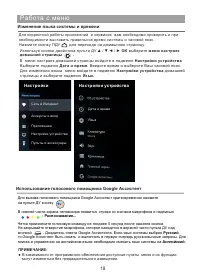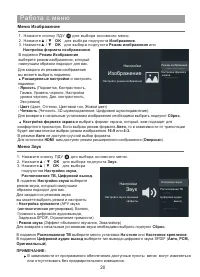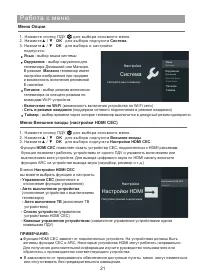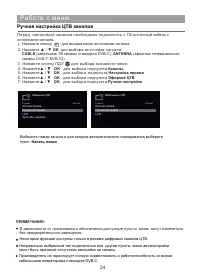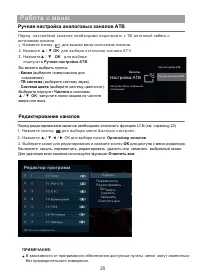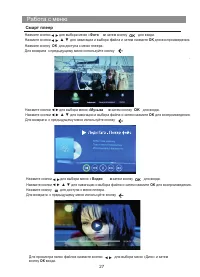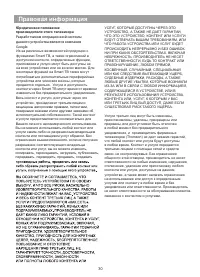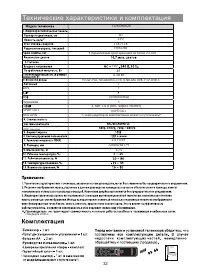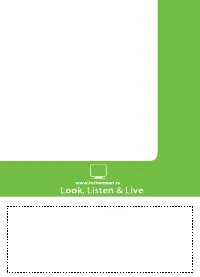Телевизоры Thomson T32RTM6020 - инструкция пользователя по применению, эксплуатации и установке на русском языке. Мы надеемся, она поможет вам решить возникшие у вас вопросы при эксплуатации техники.
Если остались вопросы, задайте их в комментариях после инструкции.
"Загружаем инструкцию", означает, что нужно подождать пока файл загрузится и можно будет его читать онлайн. Некоторые инструкции очень большие и время их появления зависит от вашей скорости интернета.
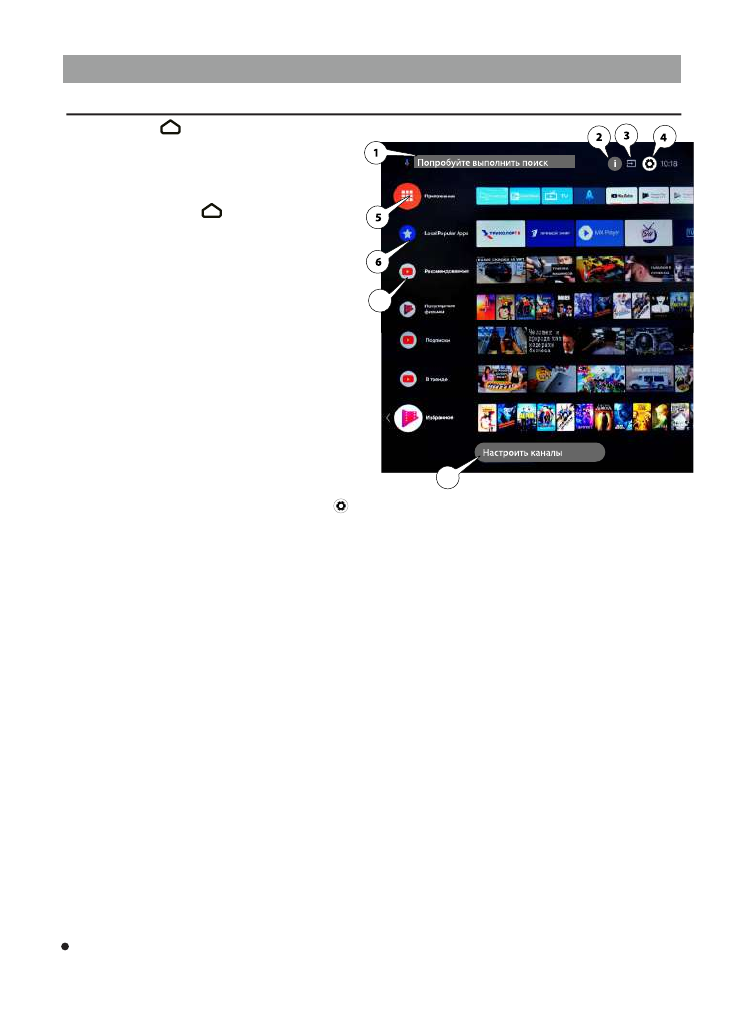
Работа
с
меню
19
ПРИМЕЧАНИЕ:
В зависимости от программного обеспечения компании Google доступные пункты меню
домашней страницы и их функционал могут изменяться без предварительного извещения.
Меню домашней страницы
Меню
Домой
предназначено для
доступа пользователя к Смарт контенту
от Google и воспроизведения мультимедиа
файлов с внешних носителей.
В меню доступны настройки системы.
В
меню настроек домашней страницы
вы можете выбрать и настроить отдельные подменю:
Нажмите кнопку ПДУ для перехода
на домашнюю страницу от Google.
Используя кнопки джойстика пульта ДУ
OK
выберите подменю:
▲ / ▼ ◄ / ►
8
1. Google Ассистент
и поиск по словам
2.
Уведомления системы
3.
Выбор источника сигнала
4.
Настройки домашней страницы
5. Приложения
(доступ к предустановленным
приложениям, системным утилитам и к
загруженным пользователем приложениям).
В данном подпункте доступен основной
мультимедиа плеер телевизора
.
6.
Ссылки на локальные приложения
7.
Доступ к
Netflix, YouTube
8.
Настроить каналы (добавить свои каналы
на домашний экран)
7
1
. Название устройства
-
установите
как устройство будет отображаться
2.
Сеть и Интернет
- добавление и настройки сетевого подключения по Wi-Fi или Ethernet
3.
Аккаунты и вход
-
добавление и
настройки
аккаунта
пользователя
4
.
Приложения
-
просмотр
и
редактор
установленных
приложений
и
их
параметров
(разрешений
,
доступа
,
ограничений
и
др.
)
5
.
Настройки устройства
-
Об устройстве
(
Обновление системы,
Название устройства, Сброс (сброс настроек
к начальным установкам и удаление всех данных), Статус, Юридическая информация,
Модель, Версия, Номер ESN Netflix, Обновление сист. безопастности, Версия ядра, Сборка)
-
Дата и время
(
Автонастройка
,
Дата и
время, Выбрать
часовой пояс,
24-
ч. формат
)
-
Язык
(
выбор
языка системы
)
-
Клавиатура
(
Текущая
клавиатура
,
Gboar
d
настройки, управление
клавиатурами
)
-
Звук
(
Системные
звуки
(
Вкл.\Выкл
)
, Выбор
форматов
)
-
Хранилище
(
Внутренний
общий
накопитель
)
-
Главный экран
(настройки
отображения главного
экрана
)
-
Goog
le
Ассистент
(настройки голосового
поиска
Goog
le
Ассистент
)
-
Встроенная технология
Chr
o
mecast
(Лицензия
на ПО
)
-
Заставка
(настройки
экранной
заставки и
включения спящего
режима
)
-
Местоположение
(настройки
определения местоположения
)
-
Использование и диагностика
(
вкл.\выкл.
отправки
в
информации
)
-
Специальные возможности
(
Субтитры, Текст
,
Быстрое
включение
,
Сервисы и
др.
)
-
Перезагрузить
(перезагрузить устройство)
6
.
Пульты и аксессуары
-
подключение
B
luetooth устройств
(
ПДУ
,
саундбар
и
др.
)
Содержание
- 7 РЕЖИМ ЭНЕРГОСБЕРЕЖЕНИЯ; Настройки
- 9 Разъемы подключения; Примечание; Разъем вывода; RF; HDMI 2
- 10 Пульт дистанционного у правления; Внешний вид ПДУ и описание функций кнопок; Установка батареек; Сдвиньте заднюю крышку пульта ДУ вниз по стрелке. Установите две; OK; YouTube; В режиме виртуальной клавиатуры; Zoom; List
- 11 можно использовать кнопки на телевизоре.; Включение и выключение телевизора; ВыключитьПерезапустить; Подключение телевизора и ПДУ по беспроводному каналу связи.; Сеть; Домой; ОК
- 12 Навигация по меню; Выбор источника сигнала; Выбор меню; Основное меню настроек
- 13 HDM; TV; Телегид; Настройки ТВ
- 14 Fast Cast
- 15 Первоначальные настройки Google; Шаг 1. Выбор языка меню; Шаг 2. Настройка телевизора с помощью телефона Android; Далее; Подтвердите условия использования; Русский; Настроить телевизор; Быстрая настройка; Подключено; Готово; Вы подключены к сети Wi-Fi и
- 16 Работа с меню; Шаг 4. Войдите в аккаунт Google; Убедитесь, что кабель; Введите пароль для сети
- 17 а также Условия использования Google Pla; Шаг 6. Предоставьте Google доступ к геоданным устройства.; Условия использования; Геоданные; Шаг 8. Возможности устройства; Ваше устройство; Устанавливайте приложения из Google Play
- 18 Шаг 11. Условия и положения; Окружение; Шаг 13. Проверка настроек; Условия и положения; Настройка каналов; Проверьте настройки
- 19 Изменение языка системы и времени; на пульте ДУ кнопку
- 20 Меню домашней страницы; установите; le
- 21 Меню Изображение; Изображение; Звук
- 22 Меню Опции; Система; Настройки HDMI
- 23 Меню Канал; Некоторые функции доступны только в режиме цифровых каналов ЦТВ.; LCN
- 24 Автоматическая настройка каналов; ANTENNA
- 25 Ручная настройка ЦТВ каналов; пункт; Начать поиск; Производитель не гарантирует
- 26 Ручная настройка аналоговых каналов АТВ; ATV; Настройка АТВ; Органайзер каналов; Редактор программ
- 27 Смарт плеер; Видео; Нажмите кнопку ПДУ для перехода на домашнюю страницу от Google.; выберите и откройте приложение:
- 28 Фото; Музыка
- 29 Подключение к сети
- 30 омашняя страница Google
- 31 Правовая информация; Юридическое положение; Разработчиком операционной системы
- 32 Возможные неполадки и их устранение; сброс настроек; выберите подменю:; Настройки устройства - Об устройстве - Сброс; Для возможного обновления ПО выберите в; меню настроек домашней страницы
- 33 LAN; Mini AV IN
Характеристики
Остались вопросы?Не нашли свой ответ в руководстве или возникли другие проблемы? Задайте свой вопрос в форме ниже с подробным описанием вашей ситуации, чтобы другие люди и специалисты смогли дать на него ответ. Если вы знаете как решить проблему другого человека, пожалуйста, подскажите ему :)